Як увімкнути захисник Windows 10

- 5051
- 626
- Mrs. Grant Rice
Питання про те, як увімкнути захисника Windows 10, ймовірно, задається частіше, ніж питання його відключення. Як правило, ситуація виглядає так: Коли ви намагаєтесь запустити захисник Windows, ви бачите повідомлення про те, що ця програма вимкнена груповою політикою, у свою чергу, використовуючи параметри Windows 10 для його включення, також не допомагає - Перемикачі в налаштуваннях неактивні та пояснення: "Деякі параметри: деякі параметри контролюють вашу організацію".
У цих інструкціях - способи ввімкнення захисника Windows 10, використовуючи редактор локальної групової політики чи редактора реєстру, а також додаткову інформацію, яка може бути корисною.
Причиною популярності питання, як правило, користувач не вимкнув захисника (див. Як відключити захисник Windows 10) і, наприклад, використовує програму для відключення "спостереження" в ОС, яка, по дорозі, вимкнув вбудований антивірус Windows Defender та вбудований антивірус. Наприклад, саме так програма шпигунства Windows 10 робить програму.

Включення захисника Windows 10 за допомогою редактора локальної групової політики
Цей метод включення захисника Windows підходить лише для власників Windows 10 Professional і вище, оскільки присутній лише редактор локальної політики (якщо у вас є будинок або для однієї мови - перейдіть до наступного методу).
- Запустіть редактор місцевої групової політики. Для цього натисніть клавіші Win+R на клавіатурі (Win - емблема ОС) та введіть Gpedit.MSC Потім натисніть кнопку Enter.
- У редакторі локальної групової політики перейдіть до розділу (папки зліва) "Конфігурація комп'ютера" - "Адміністративні шаблони" - "Компоненти Windows" - "Програма антивірусної програми" (у версіях Windows 10-1703, розділ називався захистом кінцевої точки).
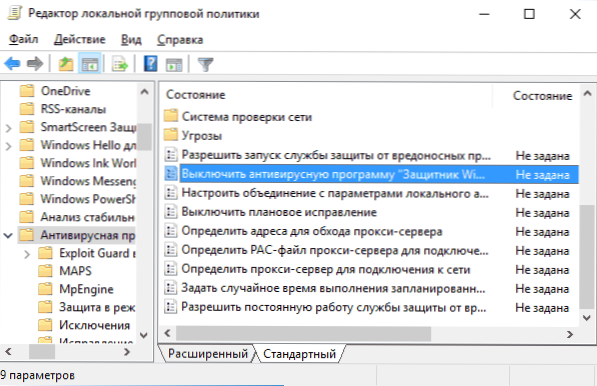
- Зверніть увагу на параметр "Вимкніть антивірусну програму Windows Defender".
- Якщо там встановлено "інклюзивний", двічі натисніть на параметр і встановіть "не" не встановити "або" відключений "та застосувати налаштування.
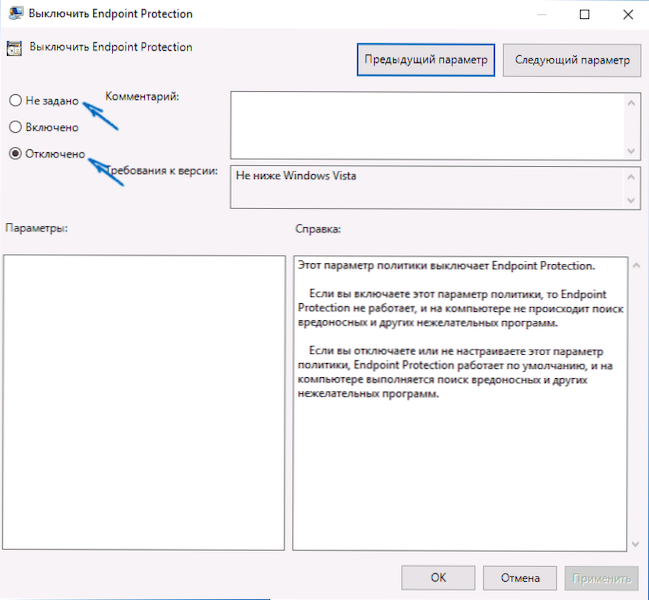
- Усередині розділу "Програма антивірусної програми захисника" (захист кінцевої точки), також загляньте в підрозділ "захист у режимі реального часу", і якщо параметр "вимкніть захист у режимі реального часу", перекладено його на "позбавлений" або "не" Встановіть "і застосувати налаштування та застосувати налаштування.
Після цих процедур з редактором локальної групової політики запустіть захисник Windows 10 (найшвидший - через пошук на панелі завдань).
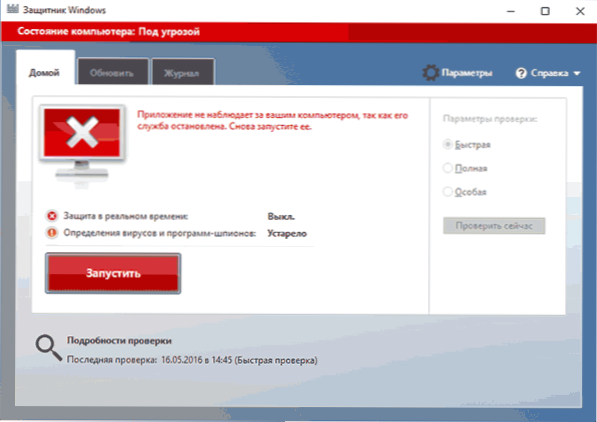
Ви побачите, що він не запущений, але помилка "Ця програма вимкнена груповою політикою" не повинна з’являтися більше. Просто натисніть кнопку "Запустити". Відразу після запуску ви також можете запропонувати вам увімкнути фільтр SmartScreen (якщо він був відключений третьою партійною програмою з Windows Defender).
Як увімкнути захисник Windows 10 у редакторі реєстру
Ті ж дії можна зробити в редакторі реєстру Windows 10 (насправді редактор локальної групової політики змінюється саме у значеннях реєстру).
Кроки для включення захисника Windows таким чином будуть виглядати так:
- Натисніть клавіші Win+R на клавіатурі, введіть Regedit та натисніть кнопку Enter, щоб запустити редактор реєстру.
- У редакторі реєстру перейдіть до розділу (папки зліва) HKEY_LOCAL_MACHINE \ Software \ Polices \ Microsoft \ Windows Defender І подивіться, чи є параметр з правого боку "DisableAntispywareЩо. Якщо такі є, натисніть на нього двічі та призначте значення 0 (нуль).
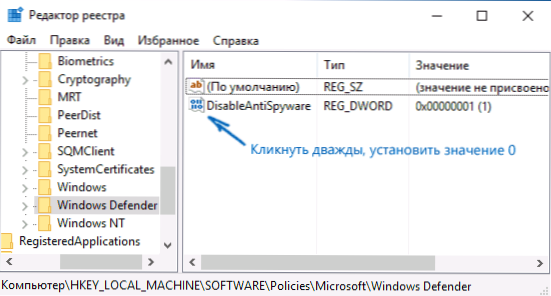
- У розділі Windows Defender також є підрозділ "захист у режимі реального часу", подивіться на нього і, якщо там є параметр Інвалідний час, Потім також встановіть для нього значення 0.
- Закрийте редактор реєстру.
Після цього наберіть у пошуку Windows на панелі завдань "Windows Defender", відкрийте її та натисніть кнопку "Запустити", щоб запустити вбудований -в антивірус.
додаткова інформація
Якщо описано вище не допомагає або є додаткові помилки, коли захисник Windows 10 увімкнено, спробуйте наступні речі.
- Перевірити послуги (Win+R - послуги.MSC), будь то "Програма антивірусу Windows Defender", "Сервіс Windows Defender" або "Центр безпеки для Windows" та "Центр безпеки" в останніх версіях Windows 10 увімкнено.
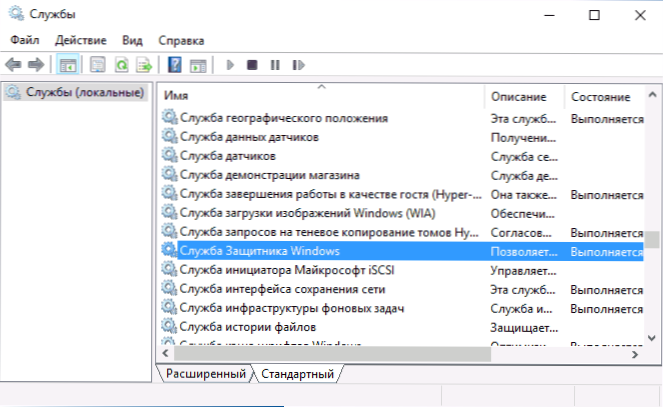
- Спробуйте використовувати дію в системних інструментах - розділ "Ремонт Windows Defender" у програмі Fixwin 10.
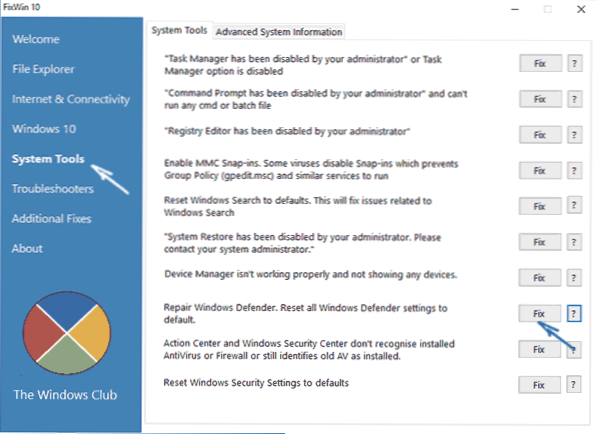
- Виконайте цілісність системних файлів Windows 10.
- Подивіться, якщо у вас є точки відновлення Windows 10, використовуйте їх, якщо у вас є.
Ну, якщо ці варіанти не працюють - напишіть коментарі, спробуйте це зрозуміти.
- « Панель інструментів для ремонту Windows - набір програм для вирішення проблем з ОС
- Панель завдань Windows 10 відсутня - що робити? »

